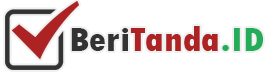BeriTanda.ID – Sebelum mengetahui bagaimana cara mengubah background Zoom sama halnya dengan Google Meet, Zoom juga merupakan aplikasi atau layanan untuk membuat video converance atau webinar. Baik Zoom ataupun Google Meet adalah layanan video converance yang sama bagusnya. Tentu dengan kelebihannya masing-masing.
Seperti yang sudah dijelaskan pada artikel sebelumnya tentang pengertian, fungsi dan fitur Google Meet. Salah satu kekurangan Google Meet adalah tidak bisa mengubah background virtual sperti yang kita inginkan.
Beda halnya dengan Zoom, dengan aplikasi Zoom kamu dapat mengubah background Zoom sesuai dengan keinginanmu pada saat meeting. Cara mengubahnya juga cukup mudah untuk dilakukan.
Kamu hanya perlu untuk mengaktifkan fitur yang ada pada menu pngaturan Zoom. Tujuan dari mengubah backgroun pada Zoom salah satunya adalah untuk menunjang kebutuhan presentasi melalui video converance atau webinar.
Lalu, bagaimana langkah-langkah untuk mengubah background Zoom saat meeting agar terlihat lebih menarik?
Cara Mengubah Background Zoom di Laptop
Bda halnya dengan Google Meet yang tidak bisa mnggunakan aplikasi tersendiri. Aplikasi Zoom dapat diinstal di laptop atau komputer kamu melalui link https://zoom.us/download.
Dengan begitu kamu dapat dengan mudah mengubah background Zoom di laptp atau komputer kamu. Berikut langkah-langkahnya:
- Buka Zoom pada laptop kamu, lalu lakukan Login terlebih dahulu pada Zoom,
- Selanjutnya, klik pada Foto Profil,
- Kemudian klik pada ikon roda gigi untuk membuka menu Settings,
- Lalu pilih Background & Filters, dan klik pada opsi I Have a green Screen,
- Setelah itu pilih gambar yang kamu inginkan untuk dijadikan background,
- Kamu juga bisa memilih gambar sesuai dengan pilihan kamu, caranya klik tanda ‘+’ lalu Add Image, dan pilih gambar yang ingin kamu gunakan,
Jika kamu ingin menghilangkan background pada Zoom kamu tinggal pilih opsi ‘None’ pada ‘Background & Filters’. Nah, sebelumnya pastikan juga background di belakang kamu memiliki satu warna. Tujuannya agar penyeleksian gambar dapat tersesuai kesluruhan.
Pastikan juga warna pakaian yang kamu gunakan tidak sama dengan warna background belakang kamu. Agar supaya tidak ikut terseleksi.
Cara Mengganti Background Zoom di SmartPhone
Selain aplikasi pada desktop Zoom juga dapat diinstal melalui SmartPhone kamu. Baik itu pada smartphone Android atau iOS. Cara mengubah background pada smartphone juga tidak jauh berbeda dengan desktop. Berikut caranya:
- Buka aplikasi Zoom yang sudah kamu install pada smartphone kamu,
- Saat sudah memasuki ruang rapat, pilih menu More,
- Selanjutnya pilih Virtual Background untuk mengubah background kamu,
- Lalu, pilih gambar yang ingin kamu jadikan background,
- Kamu juga bisa memilih gambar kita sendiri, caranya dengan ketuk tanda plus ‘+’ lalu cari gambar yang kita inginkan,
- Setelah memilih backgrouund yang kamu inginkan, kemudian klik Close,
- Dan background pun sudah berubah.
Sama halnya dengan mengubah background Zoom di desktop, pastikan background dibelakang kamu memiliki satu warna dan tidak memiliki warna yang sam dengan pakaian yang sedang kamu gunakan. Tujuannya agar supaya makin terlihat bagus saat diubah backgroundnya. Karena jika latar belakang kamu memiliki banyak warna background yang dihasilkan tidak akan maksimal, dan kemungkinan besar akan terpotong.
Akhir Kata …
Nah, itulah cara mudah untuk mengubah background pada Zoom yang bisa kamu coba. Dengan begini sekarang kamu dapat melakukan webinar atau video converance menjadi terlihat lebih menarik. Dan untuk kebutuhan presntasi rapat pun tidak terkesan kaku. Dengan mengubah background pada Zoom ini kamu bisa menyesuaikan dengan peserta yang ada di meeting room.
Cukup Sekian dan Semoga Bermanfaat.